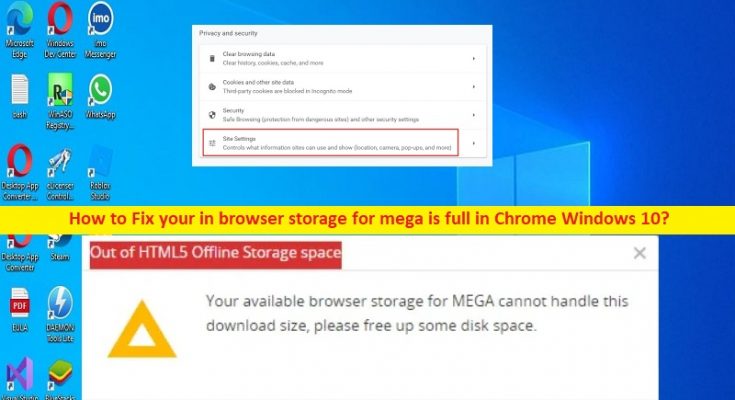Sugerencias para corregir el error “Tu almacenamiento en el navegador para mega está lleno” Chrome en Windows 10:
En esta publicación, vamos a discutir cómo arreglar el almacenamiento en su navegador para mega está lleno Chrome Windows 10. Se le guiará con pasos/métodos sencillos para resolver el problema. Comencemos la discusión.
“Tu almacenamiento en el navegador para mega está lleno” en Chrome:
Es un problema común asociado con los archivos MEGA en el navegador. Este error aparece generalmente cuando intenta descargar un archivo MEGA grande en su navegador como Google Chrome. Este error le impide descargar un archivo MEGA grande en su navegador. Este problema indica que el almacenamiento en el navegador está lleno. Este problema ocurre generalmente si el almacenamiento del navegador local está demasiado abarrotado. A veces, el problema puede estar relacionado con su PC o dispositivo móvil.
Si no lo sabe, MEGA es un servicio de alojamiento de archivos y almacenamiento en la nube que ofrece una sólida alternativa a gigantes como Dropbox o Google Drive. Sin embargo, tiene su almacenamiento tiene limitación. Si se enfrenta a un error en el almacenamiento de su navegador para mega está lleno al intentar descargar un archivo MEGA grande en su navegador, eliminar las cookies de Mega.nz o restablecer el navegador puede resolver el problema. Vamos por la solución.
¿Cómo arreglar Tu almacenamiento en el navegador para mega está lleno de Chrome en Windows 10?
Método 1: Pruebe con un navegador diferente
Si se enfrenta a este error en el navegador Chrome, puede intentar cambiar a un navegador diferente como Mozilla Firefox, Opera y/u otros navegadores, y luego comprobar si funciona para usted.
Método 2: eliminar las cookies de Mega.nz
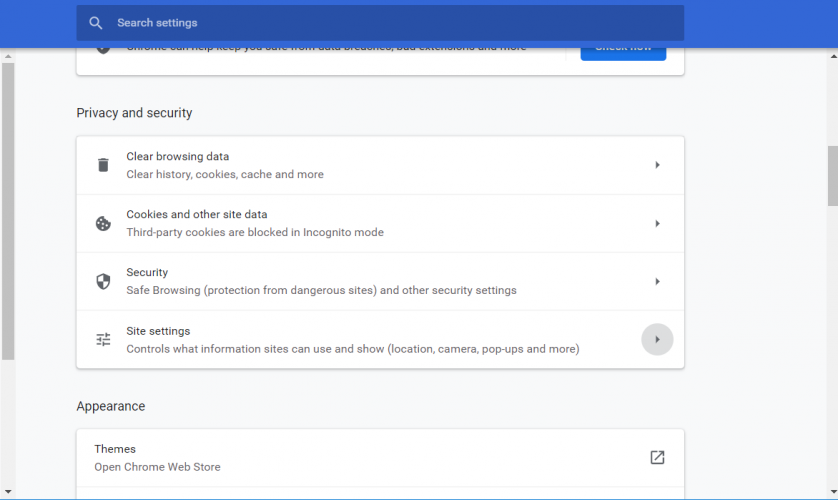
Otra forma posible de solucionar el problema es eliminar las cookies de Mega.nz en el navegador.
Paso 1: Abra el navegador Google Chrome y haga clic en el icono de ‘Tres puntos’ en la esquina superior derecha y seleccione ‘Configuración’
Paso 2: En “Privacidad y seguridad” y seleccione “Configuración del sitio” para abrir los permisos de contenido.
Paso 3: Haga clic en ‘Ver permisos y datos almacenados en todos los sitios’. Ingrese ‘Mega.nz’ en el cuadro de búsqueda y haga clic en el botón ‘Bin’ para las cookies de mega.nz. Esto liberará el almacenamiento de cookies para que el navegador pueda descargar los archivos.
Método 3: restablecer Google Chrome
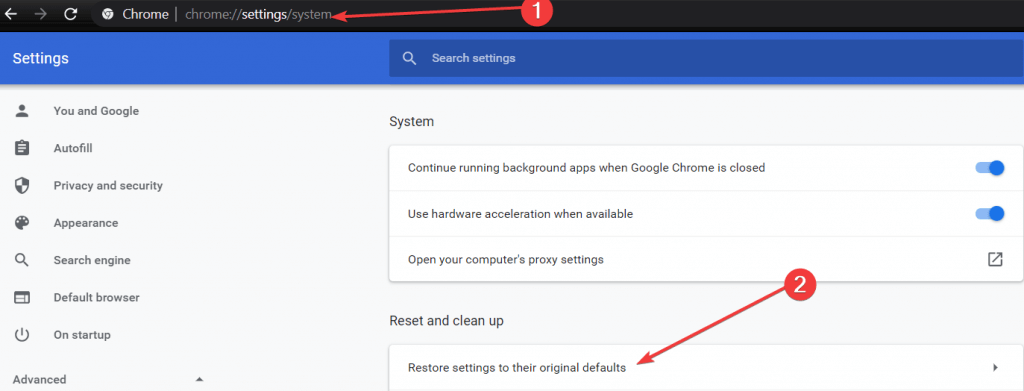
Restablecer Google Chrome a los valores predeterminados de fábrica puede resolver el problema.
Paso 1: Abra el navegador ‘Google Chrome’ y haga clic en el icono ‘Tres puntos’ en la esquina superior derecha y seleccione ‘Configuración’
Paso 2: Vaya a ‘Avanzado > Restablecer y limpiar’, en ‘Sistema’ y haga clic en ‘Restaurar configuración a sus valores predeterminados originales’ y presione el botón ‘Restablecer configuración’
Paso 3: Una vez que haya terminado, reinicie su navegador y verifique si funciona para usted.
Método 4: Descarga mega archivos con una herramienta especializada
Si el problema persiste, puede usar un software especializado ‘MegaDownloader Software’ para este propósito. Puede descargar archivos grandes con esta herramienta y este administrador de descargas dedicado para mega.nz con menos descargas de archivos que Chrome. Puede descargar esta herramienta desde la página ‘https://megadownloaderapp.com/’ y luego verificar si puede descargar un archivo grande usando la aplicación MegaDownloader.
Solucionar problemas de PC con Windows con la ‘Herramienta de reparación de PC’:
‘PC Repair Tool’ es una forma fácil y rápida de encontrar y reparar errores BSOD, errores DLL, errores EXE, problemas con programas/aplicaciones, infecciones de malware o virus en la computadora, archivos del sistema o problemas de registro y otros problemas del sistema con solo unos pocos clics .
Conclusión
Espero que esta publicación te haya ayudado sobre cómo arreglar tu almacenamiento en el navegador para mega está lleno de Chrome en Windows 10 con formas sencillas. Puede leer y seguir nuestras instrucciones para hacerlo. Eso es todo. Para cualquier sugerencia o consulta, escriba en el cuadro de comentarios a continuación.